UEFI
Ovaj program još uvijek nema zadane vrijednosti za MBR, tako da morate izričito navesti da koristite GPT.
Izrada sigurnosnih kopija
Prije nego što započnete raditi s diskom, morate napraviti sigurnosnu kopiju svih važnih podataka na drugim medijima! Ovo je pretpostavka da od samog početka morate biti bistri. Da biste bili sigurni da možete vratiti svoje trenutno stanje ili ga implementirati na drugi disk, možete izvesti tablicu.
$ sfdisk -dump / dev / sda> sda-tablice.txtRezultat ide, poput teksta, ravno na standardni izlaz. U naredbi iznad datoteka se lako čita. To također možete koristiti da vratite sve na disk. Ovako izgleda.
oznaka: gptoznaka-id: C9247CFD-5AF7-4AB1-9F62-CDDDFCC12982
uređaj: / dev / sda
jedinica: sektori
prva lba: 34
last-lba: 976773134
veličina sektora: 512
/ dev / sda1: start = 2048, veličina = 1021952, tip = C12A7328-F81F-11D2-BA4B-00A0C93EC93B
/ dev / sda2: start = 1024000, veličina = 614400, tip = C12A7328-F81F-11D2-BA4B-00A0C93EC93B,
name = "particija EFI sustava"
/ dev / sda3: start = 1638400, veličina = 126093312, tip = E6D6D379-F507-44C2-A23C-238F2A3DF928
/ dev / sda9: start = 623642624, veličina = 353130496, tip = 0FC63DAF-8483-4772-8E79-3D69D8477DE4
/ dev / sda10: start = 127731712, veličina = 303263744, tip = E6D6D379-F507-44C2-A23C-238F2A3DF928
/ dev / sda11: start = 430995456, veličina = 192647168, tip = 0FC63DAF-8483-4772-8E79-3D69D8477DE4
Da biste ga vratili ili stavili na novi disk, koristite opciju vraćanja. Točnije, samo rezultirate ovim rezultatom u vaš sljedeći poziv na sfdisk.
$ sudo sfdisk / dev / sda < sda-tables.txtInače, ovo je lijep primjer ispravno formatirane naredbene datoteke za particioniranje diska. Svi su dijelovi neobavezni, to omogućuje povezivanje drugog diska s istim strojem i njegovo particioniranje na isti način. Kada uklonite 'dev / sdaX' u gornjoj datoteci, možete particiju bilo kojeg diska s datotekom.
Interaktivni način
Tijekom interaktivnog načina rada morate znati što radite. Zaslon za otvaranje je oskudan. Vidjet ćete vrstu diska i njegovu veličinu. Kad je disk prazan, NEĆETE vidjeti staru situaciju zbog koje je početak uznemirujući. Ipak, postupak je strog. Za svaku particiju odvojenu zarezom morate unijeti četiri vrijednosti, za zadane vrijednosti samo stavite zarez.
Prije početka stvorite naljepnicu. Ovaj je primjer za GPT particiju.
$ echo "oznaka: gpt" | sudo sfdisk / dev / sdcTo je način na koji je Sfdisk dizajniran za pokretanje, ali krenimo s interaktivnim načinom.
Izvodi se jednostavno particioniranje.
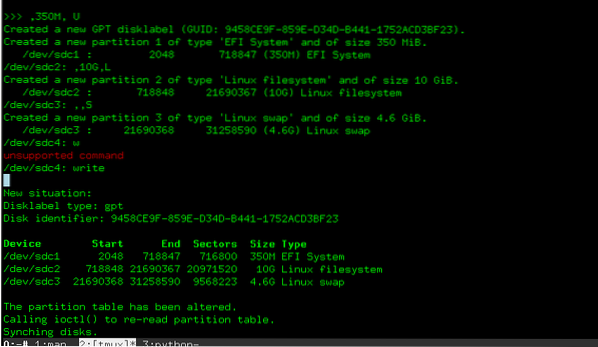
..
# Prompt se mijenja u '>>>'
>>>, 350M, U
>>>, 10G, L
>>> ,, S
>>> napiši
# Rezultat se prikazuje. Potvrdite!
Podaci su zapisani na disku i možete započeti formatiranje particija. Koliko god je ovo jednostavno, tako je i sklono pogreškama. Korištenje skripti glavna je ideja sfdiska. Prođimo kroz opcije, a zatim jezik skriptiranja.
Postavljanje naljepnica diska i oznaka particija
Također možete koristiti sfdisk s naredbom odjednom. Da biste to učinili, koristite parametre s crticama. Mnoge od ovih naredbi možete postaviti s datotekama skripti. Postavljanje oznake diska može se izvršiti na dva načina, vidjeli ste jedan ranije u ovom vodiču.
$ sfdisk -label / dev / sdc gptOvo postavlja vaš disk da postane gpt disk. Imate mogućnost da ostanete dos ili preporučljivije, upotrijebite zastavicu LegacyBIOSBootable za gpt kada koristite hardver koji ne podržava gpt. To je rijetko, pa ćete ovu zastavu najvjerojatnije koristiti samo za memorijski stick koji želite, kako biste mogli pokretati sustav čak i na starom hardveru.
Također možete postaviti oznake za svaku particiju. Pogledajte naredbe u nastavku.
$ sfdisk -part-label / dev / sdc 1 pokretanje $ sfdisk -part-label / dev / sdc 2 homeObratite pažnju na razliku između oznake dijela i oznake diska. Oznaka diska daje samo potpornu oznaku za upotrebu drugog softvera. Oznaka diska čini cijeli disk, bilo gpt ili dos.
Izrada skripti
Ako ste odlučili koristiti sfdisk, vjerojatno imate razloga za to. Neki od tih razloga mogu biti što želite izraditi mnogo identičnih diskova. Korištenjem fdiska možete jednom naredbom particionirati cijeli disk. Drugi razlog može biti taj što želite napraviti novi disk s istom shemom kao i prvi. Jednostavan način za stvaranje skripte je naredba dump od ranije.
$ sfdisk -dump / dev / sdcKorištenje rezultata kao vodiča olakšava početak rada, samo ne zaboravite provjeriti dokumentaciju prije nego što napravite bilo što nepromišljeno. Na primjer, možete urediti datoteku od prije uklanjanjem diska. U primjeru je deponija došla iz '/ dev / sda'. Ako uklonite taj dio, i dalje imate važeću datoteku.
početak = 1024000, veličina = 614400, tip = C12A7328-F81F-11D2-BA4B-00A0C93EC93B,name = "EFI particija sustava"
Svi ostali dijelovi datoteke također su prihvatljivi kao naredbe. Kopirajte ili odnesite ono što želite i ubacite u sfdisk.
$ sfdisk / dev / sdc < Disk-tables.txtBudi oprezan! Sve će se naredbe pokrenuti odmah. Iako će vam prikazati rezultirajuću tablicu i zatražiti potvrdu uništenja diska s kojim radite.
Zaključak
Ovo je kratki izlet u moć i slabosti korištenja programa sfdisk za vaše nove diskove. Kao što možete vidjeti iz ovog letimičnog pregleda, ovaj program možete koristiti za mnoge stvari, pogotovo ako ste prije planirali što trebate učiniti. Također je velik stupanj slobode u dodavanju sfdiska u skripte.
 Phenquestions
Phenquestions


